
Thomas Glenn
0
2018
370
Ud over bemærkelsesværdige funktioner som cyklussporing eller måling af støjniveauer er den bedste del ved watchOS 6 sandsynligvis at løse flere ældgamle frustrationer. I det tilfælde var Apple Watch helt afhængig af den parrede iPhone til download og opdatering af apps. Selvom processen ikke var kompleks, føltes den heller aldrig ligetil. Heldigvis er disse dage gået til det bedre! Med watchOS 6 eller nyere kan du nu downloade og opdatere apps direkte på din Apple Watch - både manuelt og automatisk. Hvis du endnu ikke prøver det, så lad mig lede dig gennem hurtigguiden.
Sådan installeres og opdateres apps direkte på Apple Watch
Ligesom dets iOS-modstykke, giver watchOS dig også mulighed for at tjekke vurderingerne og anmeldelserne af enhver app, før du downloader den, så du kan foretage et informeret køb. Der er desuden også en mulighed for automatisk at opdatere apps såvel som at downloade Apple Watch-versionen af en app, som du installerer på din parrede iPhone. Med det sagt, lad os komme i gang med de hurtige trin!
Installer apps lige på dit Apple Watch
- For at komme i gang skal du åbne App butik app på din Apple Watch. Alternativt kan du også spørge Siri for at starte appen.

2. Tryk nu på Søg og vælg derefter den foretrukne metode til søgning. Du har to muligheder at vælge imellem:
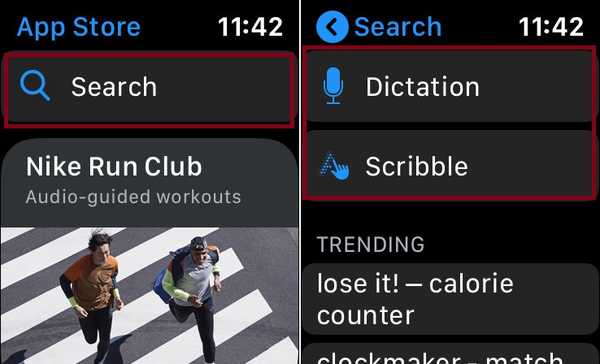
Diktat: Det giver dig mulighed for at søge efter apps ved hjælp af din stemme.
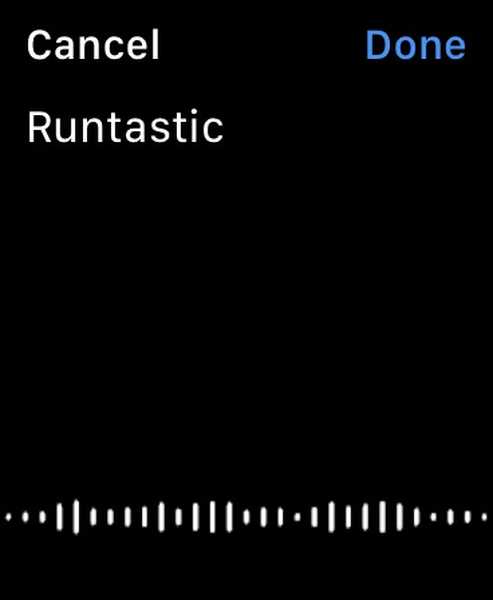
Skrible: Det giver dig mulighed for at søge efter apps ved at skrive på en lille pude.
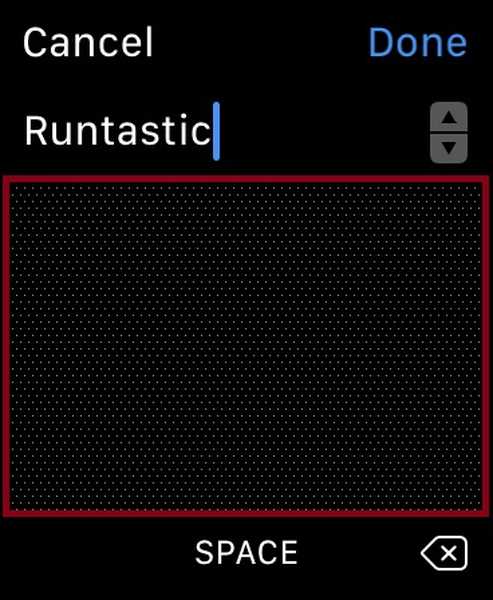
3. Tryk på, når du har dikteret eller skrevet Færdig og tryk derefter på Få eller prisen.
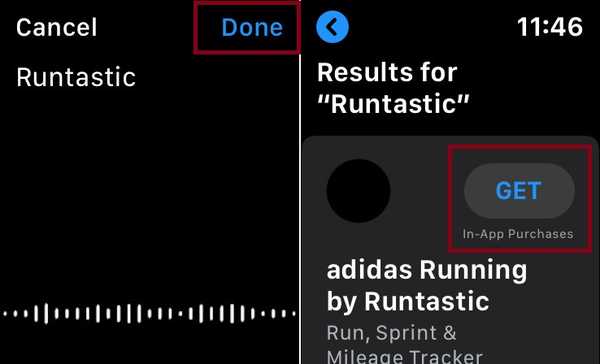
Bemærk: Hvis du ikke vil ende med en forkert app, skal du sørge for at tjekke anmeldelserne. For at gøre det skal du blot trykke på Bedømmelser & anmeldelser og derefter rulle ned for at se dem.
4. Tryk på “Adgangskode". Vælg derefter den ønskede metode til indtastning af adgangskoden. Du kan indtaste adgangskoden ved hjælp af din iPhone's tastatur eller skrive.
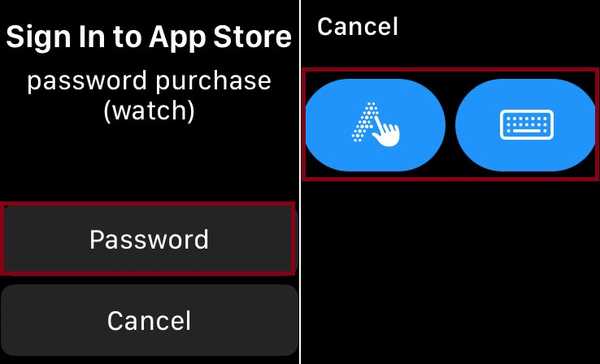
5. I denne test skal jeg indtaste adgangskoden ved hjælp af min parrede iPhone. Når du trykker på tastaturet, får du en anmeldelse på din iPhone. Tryk på det, og indtast derefter din adgangskode. Til sidst skal du trykke på Færdig på din Apple Watch eller hit Vend tilbage på din parrede iPhone.
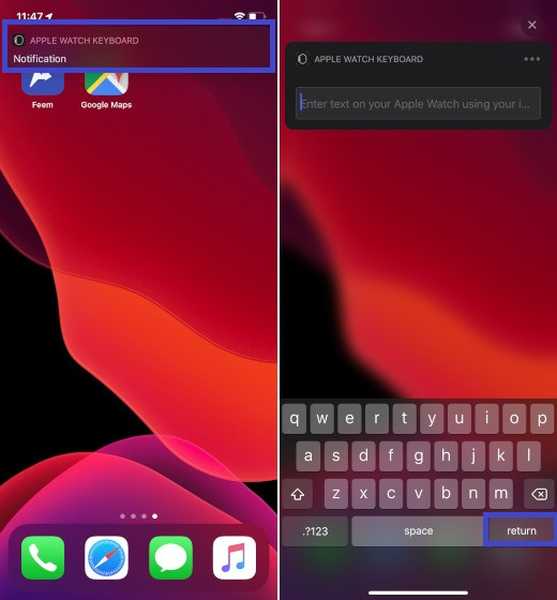
Det er det! Nu begynder appen at downloade på din enhed.
Opdater dine Apple Watch-apps
- Start App butik og rulle derefter ned til bunden.

2. Tryk på Konto og vælg opdateringer.
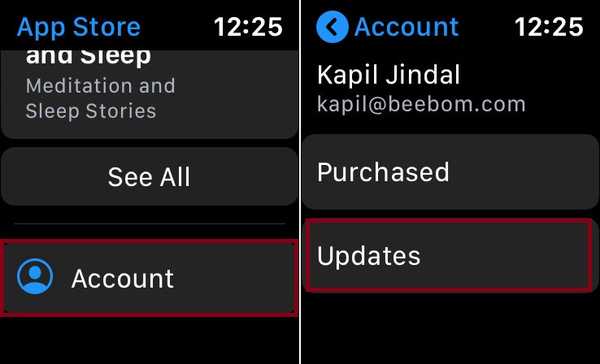
3. På denne skærm skal du se de apps, der skal opdateres. For at opdatere en bestemt app skal du trykke på Opdatering knap det er lige ved siden af. Hvis du vil opdatere alle apps på én gang, skal du trykke på knappen Opdater alle.
Tænd for automatiske downloads
Mange iPhone-apps er tilgængelige til Apple Watch såvel som for en problemfri oplevelse. Og med funktionen til automatisk download er aktiveret, kan du automatisk downloade en Apple Watch-version af en app, som du installerer på din parrede iPhone.
- Start Indstillinger app på din Apple Watch.
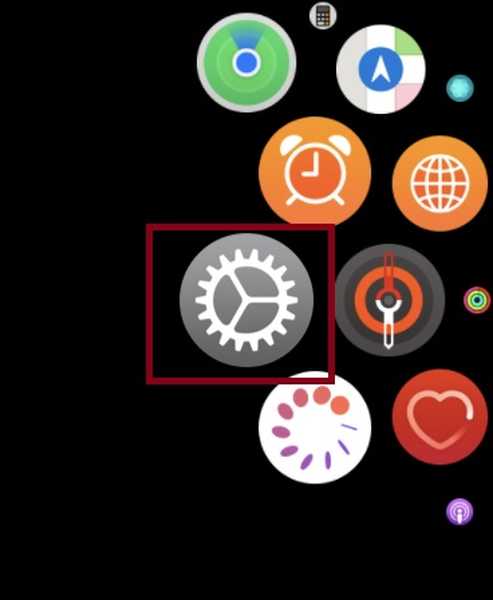
2. Tryk nu på App butik.
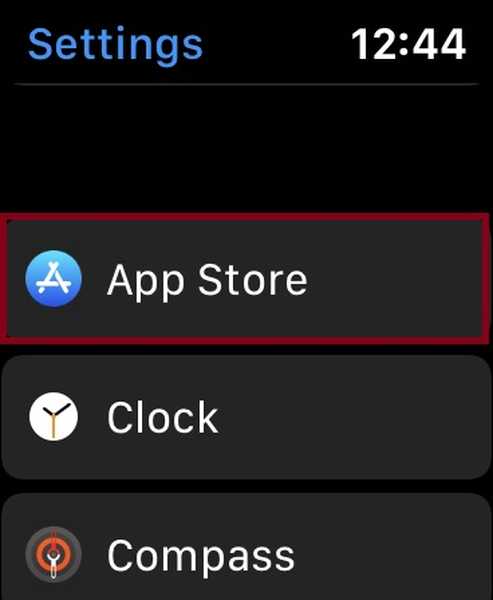
3. Tænd derefter for kontakten til Automatiske downloads.
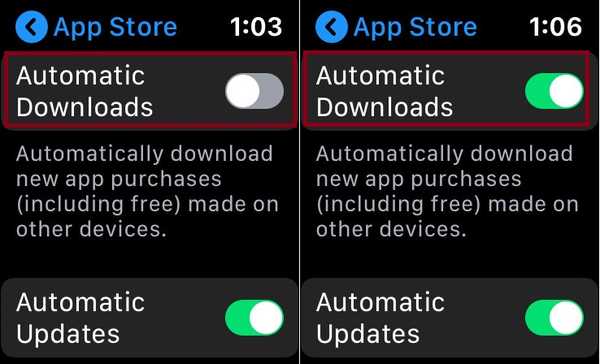
Bemærk: Watch-appen til iPhone kan også lade dig aktivere automatisk download. For at få det gjort fra din iPhone skal du åbne Watch-appen> fanen My Watch> App Store> Tænd derefter for kontakten til automatiske downloads.
Opdater dine Apple Watch-apps automatisk
Bare i tilfælde af at du ikke ønsker at opdatere apps manuelt eller synes det er en kedelig opgave, kan du tænde for automatisk opdatering for at downloade den nyeste version af apps på din smartwatch automatisk.
- Åbn Indstillinger app på din Apple Watch, og vælg derefter App butik.
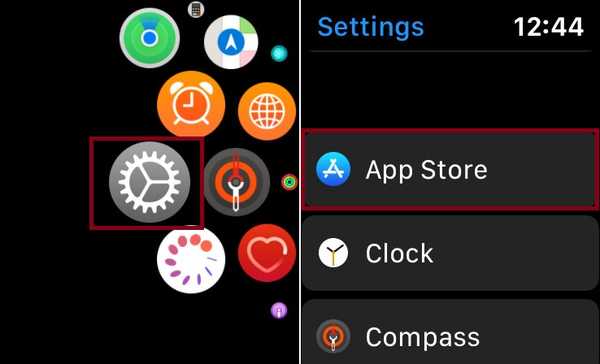
2. Kontroller nu, at kontakten til Automatiske opdateringer er tændt.

Bemærk: Du kan også aktivere automatiske opdateringer til Apple Watch-apps fra Watch-appen på din iPhone. Åbn Watch-appen> Fanen My Watch> App Store> Kontroller nu, at kontakten til automatiske opdateringer er tændt.
Sådan får du vist dine købte apps i App Store på Apple Watch
Ind imellem holder jeg gerne et oversigt over de købte apps ved hjælp af den købte liste. Derudover er det også nyttigt til at downloade de tidligere slettede apps. Så jeg er virkelig glad for, at watchOS 6 gør det nemt at se købte apps som iOS.
1. Åben App butik på din Apple Watch og rulle ned.

2. Tryk nu på Konto og vælg købt.
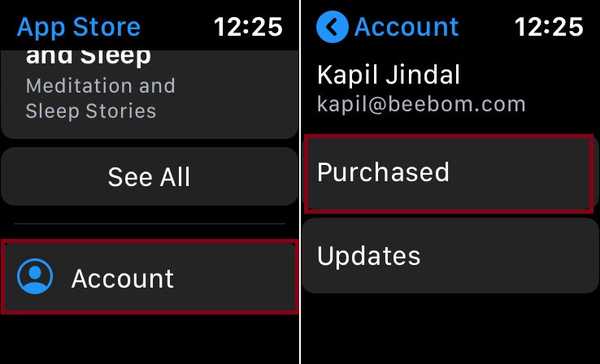
3. Derefter skal du se alle dine købte apps.
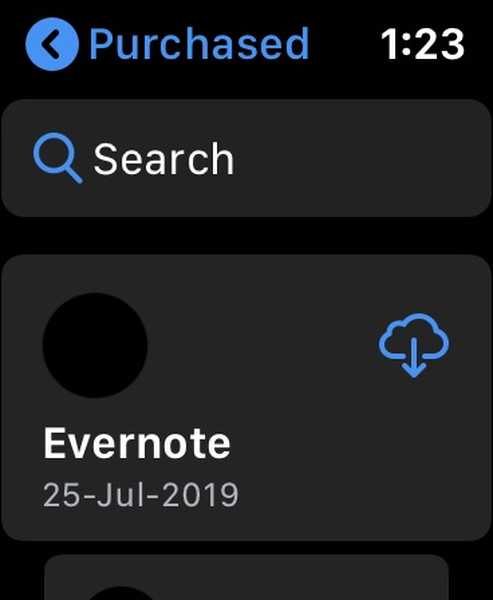
SE OGSÅ: 17 Bedste Apple Watch Series 5 tilbehør, du kan købe
Download og administrer Apple Watch-apps med lethed ...
Dette er bare toppen af isbjerget, da watchOS 6 er kommet med en række nye funktioner. Og vi vil dække alle de bemærkelsesværdige funktioner, så du kan få mest muligt ud af dem. For øvrig, hvad er den ene ting, du kan lide mest i den nyeste watchOS-version? Lad os vide det i kommentarerne nedenunder.















